Dienstag, 23.04.2024 (CEST) um 13:24 Uhr
News:
Herzlich Willkommen bei Windowspage. Alles rund um Windows.
|
Detailbeschreibung
|
|
Betriebssystem: Windows Vista, Windows 7, Windows 8, Windows 10
|
|
Im Detailfenster von Windows-Explorer (bei Windows Vista und Windows 7 über der Statusleiste und ab Windows 8 ganz rechts) werden je nach Dateityp (Anwendung, Bilder, Bibliotheken) unterschiedliche / zusätzliche Eigenschaften / Informationen angezeigt.
Die Anzeige der Informationen / Eigenschaften kann für jeden Dateityp beliebig angepasst werden. Z. B. bei einer Anwendung neben "Änderungsdatum", "Größe" und "Erstelldatum" zusätzlich "Ordnerpfad", "Dateiversion" und "Attribute".
So geht's:
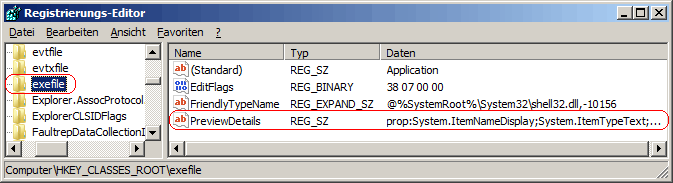 Hinweise:
Weitere Informationen: |
| Tipps für Windows Vista, Windows 7, Windows 8, Windows 10 | |
|
|
| Sie rufen die Inhalte über eine unverschlüsselte Verbindung ab. Die Inhalte können auch über eine verschlüsselte Verbindung (SSL) abgerufen werden: https://windowspage.com/tipps/021726.html |